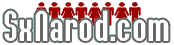 Взрослая социальная сеть
Взрослая социальная сеть
Свободен |
23-10-2007 - 16:43 С покупкой ноутбука возник вопрос следующего характера. Какой процент обращения в сервисные центры популярных брендов производителей ноутбуков: Acer Asus Sony Toshiba Или можно перефразировать вопрос, какие ноутбуки считаются надежнее. Если знаете хороший магазин по покупке Ноутбуков, отписывайтесь. Буду признателен. Сам склоняюсь к Toshiba |
||
Свободен |
23-10-2007 - 16:47 Словарь терминов Аккумуляторы Li-Ion Аккумуляторы ионно-литиевые. Существует два типа: с анодом из кокса и графита. Обладают существенно лучшими параметрами по энергетической емкости, чем NiCd- и NiMH-аккумуляторы. Ионно-литиевый аккумулятор работает в 1,5 раза дольше, весит на 25% меньше, чем никель-металл-гидридный. NiCd Никель-кадмиевый аккумулятор. Никель-кадмиевые аккумуляторы - ветераны на рынке мобильных устройств. Имеют массу достоинств: превосходная работоспособность в широком диапазоне температур, в том числе и при отрицательных, длительный срок службы - свыше тысячи циклов заряда/разряда, слабая чувствительность к неправильной эксплуатации, легкое восстановление при понижении емкости и после длительного хранения, низкая цена. Недостатки: необходимость периодически полностью разряжать аккумулятор для устранения "эффекта памяти", высокий саморазряд (до 10% в течение первых 24 часов), большие габариты. Из-за размера и проблем с утилизацией (кадмий требует специальной утилизации) данные аккумуляторы практически полностью исчезли с рынка мобильных устройств. NiMH Никель-металл-гидридный аккумулятор. Вместо ядовитого кадмия применяются соединения металлов с водородом. Лишены недостатков никель-кадмиевых аккумуляторов, сохраняют их достоинства, при одинаковых габаритах имеют в 1,5 раза большую емкость. Количество циклов заряд-разряд достигает 1000. Дисплеи, мониторы AM, Active Matrix Цветная активная матрица, используемая при построении дисплеев ноутбуков. При ее применении каждой точкой изображения управляет свой электронный переключатель. Обычно активные матрицы реализованы на основе тонкопленочных полевых транзисторов (TFT- Thin Film Transistor). LCD (Liquid Crystal Display) ЖК-дисплей, жидкокристаллический дисплей. Для изготовления ЖК-дисплеев портативных компьютеров используют нематические кристаллы, молекулы которых, находясь между двумя стеклами с прозрачными электродами, в отсутствие электрического тока образуют спирали, скрученные (twisted) на 90 градусов. При использовании Twisted-Nematic (TN)-элементов контраст равен 3:1 (освещенная точка в три раза светлее темной). Молекулы элемента Super-Twisted-Nematic (STN) закручены на угол от 180 до 270 градусов. Контраст при использовании STN-элементов составляет 10:1 и выше, но в них проявляется некоторый сдвиг цветов. Для устранения цветовых ошибок в применяемых в настоящее время Triple STN-элементов, называемых также FSTN - Film STN предусмотрена специальная полимерная пленка между стеклом и поляризатором - третий слой (отсюда Triple). Экран ЖК-дисплея имеет либо заднюю подсветку (backlight или backlit), либо боковую (sidelight или sidelit). Каждая точка изображения на ЖК-дисплее - соответствующий TSTN-элемент, а весь экран - матрица этих элементов. SXGA (Super XGA) Разрешение экрана в 1280x1024 пикселя (соотношение сторон 5:4). SXGA+ Разрешение экрана в 1400x1050 пикселя (соотношение сторон 4:3). TFT-дисплей Дисплей, в котором применяется активная матрица ЖК-элементов на тонкопленочных полевых транзисторах (Thin Film Transistor). Контрастность изображения в этом случае может быть очень высокой: от 50:1 до 300:1. UXGA (Ultra XGA) Разрешение экрана в 1600x1200 пикселей (соотношение сторон 4:3). WXGA (Wide XGA) Разрешение экрана в 1280x800 пикселя (соотношение сторон 16:10). WXGA+ Разрешение экрана в 1440x900 пикселя (соотношение сторон 16:10). WSXGA+ (Wide SXGA+) Разрешение экрана в 1680x1050 пикселя (соотношение сторон 16:10). WUXGA (Wide Ultra XGA) Разрешение экрана в 1920x1200 пикселя (соотношение сторон 16:10). XGA (eXtended Graphics Array) Разрешение экрана в 1024x768 пикселя (соотношение сторон 4:3). Коммуникации и связь Bluetooth Технология беспроводной передачи данных на небольшом расстоянии. Ориентирована главным образом на объединение в единую сеть различных устройств, таких, как ноутбуки, принтеры, сотовые телефоны, карманные компьютеры и т.д., а также для подключения ноутбука к интернету через сотовый телефон. Максимальное расстояние, на котором могут находиться друг от друга соединенные в сеть объекты – около 30 м. Ethernet Широко используемая технология построения локальных сетей. Hot Spot Место, где можно быстро получить доступ к беспроводной сети. Используя устройства с поддержкой беспроводной связи стандартов семейства 802.11 (например, мобильные или карманные ПК), пользователи могут получить доступ к электронной почте, в Интернет, а также к специальным услугам провайдера. IEEE (Institute of Electrical and Electronics Engineers) - эта организация, основанная в 1963 году, устанавливает стандарты для вычислительной техники и связи. Комитет, который сформировал стандарт 802, был основан в 1980 году для обеспечения совместимости систем и устройств, произведенных различными производителями. IEEE 1394 Стандарт высокоскоростного последовательного интерфейса, служащего для передачи данных между компьютером, периферийными устройствами и цифровой техникой, такой как видеокамеры, цифровые фотоаппараты и др. Скорость передачи данных достигает 400 Мбит/с. IEEE 802.11 Термином IEEE 802.11 обозначают семейство спецификаций, разработанных IEEE (Институтом инженеров по электротехнике и электронике) и лежащих в основе функционирования беспроводных сетей. В стандартах 802.11 определены принципы взаимодействия устройств в беспроводной сети. Семейство стандартов IEEE 802.11 включает в себя стандарты беспроводных сетей 802.11a, 802.11b и 802.11g. IEEE 802.11a Является стандартом беспроводных локальных сетей (WLAN), функционирующих в частотном диапазоне 5 ГГц (диапазон ISM). Беспроводные локальные сети стандарта IEEE 802.11a обеспечивают скорость передачи данных до 54 Мбит/с, что примерно в пять раз быстрее сетей стандарта IEEE 802.11b, и позволяют передавать большие объемы данных, чем сети IEEE 802.11b. IEEE 802.11b Стандарт IEEE 802.11b является стандартом беспроводных локальных сетей (WLAN) IEEE, функционирующих в частотном диапазоне 2,4 ГГц (диапазон ISM). Беспроводные сети стандарта IEEE 802.11b характеризуются более широким распространением, чем сети стандартов IEEE 802.11a и IEEE 802.11g. Скорость передачи данных в этих сетях составляет 11 Мбит/с, а радиус действия . около 100 метров. Технология IEEE 802.11b стала первой технологией беспроводных сетей, предложенной потребителям, которая позволила создать беспроводные сети в офисах и жилых помещениях, обеспечивающие мгновенный доступ. На устройства, сертифицированные группой Wi-Fi Alliance, наносится официальный логотип Wi-Fi. IEEE 802.11g Является новым стандартом, регламентирующим метод построения беспроводных локальных сетей (WLAN), функционирующих в частотном диапазоне 2,4 ГГц (диапазон ISM). Благодаря применению технологии ортогонального частотного мультиплексирования (OFDM) максимальная скорость передачи данных в беспроводных сетях IEEE 802.11g составляет 54 Мбит/с. Оборудование, поддерживающее стандарт IEEE 802.11g, например, точки доступа беспроводных сетей, обеспечивают одновременное подключение к сети беспроводных устройств стандартов IEEE 802.11g и IEEE 802.11b. LAN Local Area Network - локальная сеть. Группа компьютеров, расположенных на относительно небольшом расстоянии и соединённых определённым образом, с целью обмена данными и пользования общими ресурсами (принтеры, Интернет и др). Существует несколько технологий построения сетей. Одной из самых распространённых является Ethernet. V.90 Стандарт, обеспечивающий передачу данных по модему со скоростями до 56 Кбит/с через стандартные коммутируемые телефонные сети общего пользования. Wi-Fi™ Wireless Fidelity) - торговый знак Wireless Ethernet Compatibility Alliance (WECA) - организации, продвигающей стандарт беспроводной связи IEEE 802.11b и сертифицирующей устройства на его основе. WLAN Wireless LAN - беспроводная локальная сеть. Процессоры, схемы, материнские платы BIOS (базовая система ввода-вывода) - один из основных элементов персонального компьютера, программа, которую выполняет процессор, чтобы запустить компьютер после включения. Кроме того, BIOS управляет обменом данными между операционной системой компьютера и подключенными к нему периферийными устройствами. Chipset (Чипсет) набор микросхем, определяющий основные характеристики системы. Создаётся для определённых процессоров и типов памяти. Enhanced SpeedStep Более продвинутая, нежели SpeedStep, энергосберегающая технология Intel, вызывающая динамическое (без перезагрузки системы) переключении напряжения питания и частоты процессора между двумя режимами, в зависимости от запросов. FSB Frontside Bus - главная системная шина, соединяющая процессор с другими системными устройствами, в частности с оперативной памятью. PowerNow! Энергосберегающая технология AMD, с помощью которой происходит динамичное регулирование частоты и энергопотребления процессора в соответствии с запросами загруженных приложений. SpeedStep Энергосберегающая технология Intel, в основе которой лежит определение источника питания, и в том случае, когда ноутбук работает от аккумулятора, происходит понижение частоты и энергопотребления процессора. Кэш-память 1 уровня с отслеживанием выполнения команд Быстродействующая память, предназначенная для того, чтобы сбалансировать разницу в скорости функционирования между процессором и основной оперативной памятью. В ней хранятся текущие команды и команды, которые планируется использовать компьютером. Так как работа с этой памятью происходит очень быстро, то повышается общая скорость работы компьютера. Процессоры Intel имеют кэш-память первого (L1) и второго (L2) уровней. Кэш-память 2 уровня - это высокоскоростная память, повышающая производительность процессора за счет уменьшения среднего времени доступа к памяти. Кэш-память Один из элементов микроархитектуры процессоров для хранения данных и отслеживания исполнения команд. Это увеличивает производительность и повышает эффективность использования кэш-памяти за счет передачи большего количества команд в исполнительные блоки процессора и уменьшения общего времени, требуемое на возврат из неверно предсказанных ветвлений. Кэш-память 2 уровня с улучшенной передачей данных Высокоскоростная память, повышающая производительность процессора за счет уменьшения среднего времени доступа к памяти. Чем больше объем L2-кэша, тем менее загружена системная шина и оперативная память, что повышает производительность всей системы. Микроархитектура Понятие архитектуры процессора охватывает доступные программистам набор команд, инфраструктуру регистров и хранения данных в памяти, поддерживаемые и развиваемые при переходе от одного поколения процессоров к другому. Микроархитектура процессора - это реализация архитектуры на уровне полупроводникового компонента. Микроархитектура Intel NetBurst Микроархитектура Intel NetBurst™ процессора Pentium 4 включает целый ряд новых элементов, среди которых технология гиперконвейерной обработки, 451-МГц системная шина, кэш-память с отслеживанием выполнения команд и блок быстрого исполнения команд. В ней также усовершенствованы некоторые другие элементы: кэш-память 2 уровня с улучшенной передачей данных, улучшенное динамическое исполнение команд, улучшенный блок вычислений с плавающей запятой и обработки мультимедиа и потоковые SIMD-расширения SSE2. Разъемы и порты COM-порт Последовательный порт для передачи данных между ПК, телефонами, карманными компьютерами, а также для подключения периферии. .Link™ Высокоскоростной цифровой последовательный интерфейc Sony, служащий для соединения компьютеров с i.Link совместимыми устройствами (видеокамерами, цифровыми фотоаппаратами, периферийными устройствами, другим компьютером). Разъёмы i.Link имеют 4 или 6 (для периферийных устройств) контактов. Интерфейс является версией IEEE1394. IrDA, IR, Infrared Порт для подключения инфракрасных устройств (инфракрасный порт, ИК порт) - предназначен для подключения к компьютеру без кабелей и проводов различных устройств, например, клавиатуры и мыши. Действует аналогично пульту дистанционного управления. PC Card Имеющиеся в продаже PC карты, часто называемые PCMCIA-модули, обеспечивают различные функции. Примеры таких устройств - карты памяти (memory cards), факс-модемные карты (fax/modem cards), сетевые LAN карты, и 1,8-дюймовые дисководы жесткого диска (PCMCIA Type III 1.8-inch hard disk drive), сетевые и SCSI-адаптеры, устройства сотовой и пейджинговой связи, статическая, динамическая и флэш-память, интерфейсы приводов CD-ROM, звуковые карты, MPEG-плейеры и т.п. Для подключения к компьютеру РС карту достаточно вставить в соответствующий слот компьютера. Для PC карт определены три типа габаритных размеров: Type I, Type II и Type III. Два первых типа имеют размеры 54 мм (2,12 дюйма) в ширину и 85,6 мм (3,37 дюйма) в длину. Модули, соответствующие размерам Type I, должны иметь толщину 3,3 мм, а Type II - 5,0 мм в середине и 3,3 мм по краям. PC Card Type III имеют толщину 10 мм и непригодны для использования в слотах для модулей Type I и II. PCMCIA Модули расширения, поддерживающие стандарт PCMCIA (Personal Computer Memory Card International Association) и широко используемые в ноутбуках, в настоящее время называют обычно PC карты. PS/2 Port Заимствован из архитектуры IBM Micro Channel Architecture, где данные передаются по 16- или 32-разрядной шине. К порту PS/2 подключаются мыши и клавиатуры. RJ-11 Registered Jack - 11. Стандартный разъем, используемый для соединения компьютера с телефонной линией. RJ-45 Registered Jack - 45. Стандартный разъем, используемый для присоединения компьютера к сети Ethernet. USB Universal Serial Bus - тип соединения устройств, поддерживаемый всеми современными ПК. USB обеспечивает возможность соединения периферийных устройств, таких как принтер, мышь или цифровая камера к ПК. Основные преимущества USB: сокращает число плат, устанавливаемых в компьютерные разъемы, и устраняет необходимость в переконфигурировании системы; обеспечивает реальную plug-and-play установку и возможность горячей замены. Таким образом, устройства могут быть добавлены, удалены или заменены в процессе роботы ПК. USB-порты являются стандартными для большинства настольных ПК. Максимальная скорость передачи данных по протоколу USB 1.1 составляет 1,5 мегабайта/с, по протоколу USB 2.0 - 12 мегабайт/с. |
||
Свободен |
23-10-2007 - 16:49 10 распространенных ошибок Ломается все. Ломаются "Мерседесы" стоимостью 120000 евро, ломаются космические челноки "Буран" и "Шатл", естественно, бывает, выходят из строя ноутбуки. Но поломка поломке рознь. Если уберечься от каких-то не в наших силах, то какие-то мы провоцируем сами. Вот о таких повреждениях (и как их избежать) и пойдет речь далее. Итак, 10 "не" для ноутбуков: * Не открывайте (и не закрывайте) крышку ноутбука за угол, делайте это, держась за центр матрицы. При перекосе 14-15 дюймовых матриц силы, действующие на изгиб, довольно значительны. Десять, сто, триста открываний- и в месте шарниров появляются трещины. Естественно, ремонт за ваш счет- механическое повреждение не является гарантийным. А вероятность повреждения самой матрицы высока; стоимость же матрицы- от 400 долларов до 1200 евро. * Не включайте ноутбук сразу же после внесения его в помещение с мороза. Как любой электронный прибор ноутбук подвержен "эффекту инея". Замечали, как запотевают очки с мороза? Тоже самое получается внутри ноутбука. Иней- это вода, а вода , как известно,- проводник, замыкание же в сложном электронном устройстве приводит к выходу его из строя. Для сведения: материнская плата- второй по стоимости (после матрицы) компонент ноутбука, поэтому лучше выждать минут 40-60 перед включением (при сильных морозах лучше пару часов). * Не запитывайте ноутбук от случайных блоков питания. Даже если напряжение и сила тока совпадают с вашими, есть большая вероятность выхода из строя платы управления аккумуляторной сборки; если же не совпадают- может выгореть что угодно, вплоть до материнской платы. Помню клиента, который питал ноутбук напрямую от автоприкуривателя. Причем делал это он довольно долго, где-то в течении месяца. Через месяц ноутбук приказал долго жить. * Не давайте ноутбуку работать после залития. Обычно ситуация такова: попали капли дождя, пролили полстакана кофе, плеснула морская вода на пляже- обычно люди вытирают клавиатуру и успокаиваются. А в ноутбуках под клавиатурой находится материнская плата; постепенно влага разъедает проводники (коррозия), через месяц-два-три (максимум нам встречалось полгода) ноутбук выходит из строя. Поэтому совет: сразу после залития выключайте аппарат и несите в сервис-центр. Там его аккуратно вскроют, прочистят, уберут следы начавшейся коррозии- аппарат будет служить еще долго. * Не втыкайте разъем включенного блока питания в ноутбук- это одна из самых распространенных причин выхода ноутбука из строя. Причем делают это годами- аппарат же работает! Да, можно включить ноутбук таким образом 100 или 1000 раз, и ничего не случится (пронесло!), а на 1001 раз сгорит либо блок питания, либо выгорит материнская плата. Поэтому порядок включения в сеть должен быть таким: вначале подцепляем блок питания к ноутбуку- только затем включаем в 220. * Не оставляйте ноутбук подключенным к сети (имеется ввиду Интернет) во время грозы. Слишком часто нам в сервис приносят такие аппараты. При этом обычно выгорает сетевая карта либо модем, находящиеся в виде модулей на материнской плате. Ремонт материнской платы довольно дорог, поэтому в дальнейшем приходится обходиться внешней сетевкой (или модемом), цепляемой по PCMCIA либо USB. * Не работайте от питающей сети при не до конца разряженной аккумуляторной батарее, лучше разрядите ее полностью. Ничего страшного, конечно, не произойдет, но при регулярных повторениях такой ситуации АКБ может быстро выйти из строя. Вроде бы лития-ионные батареи не имеют "эффекта памяти" (по публикациям в прессе), но из опыта можем сказать- не стоит обольщаться. Петлю гистерезиса никто не отменял- лучше поберечься. * Не пользуйтесь спящим режимом (в Windows Me он называется гибернацией). Да, сертифицированный продукт, да, официальная разработка Microsoft, но на деле очень часто приходится сталкиваться с неприятными последствиями спящего режима. То ли он сам по себе сыроват, то ли какие-то конфликты, связанные именно с особенностями ноутбуков, но, как показывает практика, обходитесь без него- головных болей станет меньше. * Время от времени носите ноутбук на профилактическое обслуживание в сервис. Деньги это обычно небольшие, но могущие уберечь от каких-либо тяжелых последствий. Пример: принесли в сервис, там вам почистили вентилятор, продули выходные отверстия- можно таким образом предотвратить перегрев процессора и выход его из строя. * И последнее: при наступлении аварийного случая не пытайтесь сами починить ноутбук- несите его в авторизованный сервис-центр. Слишком часто приходится сталкиваться со случаями неквалифицированного грубого вмешательства во внутренности ноутбука, исправить которое гораздо сложнее (да и по деньгам это обойдется дороже). А если ноутбук гарантийный- тем более, при постороннем вмешательстве вы рискуете потерять гарантию. Часто приходится слышать: "Да тут, казалось бы, была мелочь, вроде сам мог исправить..." Не мог! Даже если вам кажется, что дело- сущий пустяк, все может оказаться гораздо сложнее, поэтому не играйте в лотерею- несите ноутбук в сервис. |
||
| Свободен |
27-11-2007 - 18:18 Народ, делюсь опытом. Это моё имхо, но выстраданное!!!!!!!! ПРАВИЛЬНОЕ РЕШЕНИЕ: Покупаете железо, плюс к нему ДРОВА, и ставите какую хотите систему (или сами или вам кто поможет ) НЕПРАВИЛЬНОЕ РЕШЕНИЕ: Покупаете железо с предустановленным софтом и без дров! А как же без них - а делается сет рекавери дисков. там всё. Система и всё вместе с ней устанавливается ТОЛЬКО с этих рекавери дисков и ниоткуда более, т.к. дров у вас нет и выколупать их мягко говоря не просто (в лучшем случае - не полностью) Итого - свою винду вы на такой ноут не поставите!!!!!! ЭТО УЖОС! у меня HP Pavillion dv6000 - железо ничё, претензий не имею, но софт.... Начнём с того, что вы практически ничего не можете изменить! Изначально диск 120гиг разбит на 110 - С и 10гиг - маленький диск Д с рекавери паком. МАЗАРМ - то есть мои рабочие файлы на одном диске с виндой!!! Када винда была уже близка к смерти - приходилось ее раенимировать с рекавери дисков -ПОВЕРХ БЕЗ ФОРМАТИРОВАНИЯ! Чтоб не потерять свои данные - маразм!!! Там СТОЛЬКО МУСОРА НАКОПИЛОСЬ!!! Ну я диск Партишн Мэджиком переразбил, создал себе рабочий диск отдельно ...ОК... Через некое время видна начала клониться к закату - уж смерть близка - переставляю мастдай , но уже не поверх, а с форматированием диска С!!!!! .... ... НАСТОЛЬКО ВСЁ ЧЕРЕЗ ЖОПУ! Своя винда туда не ставицца! В этот рекавери входит ещё тонна софта - абс не нужного, который я каждый раз потом долго и нудно деинсталирую) и не весь ... Я НЕ ЗНАЮ ЗАЧЕМ ЭТО?!!! дать для перестановки системы вам в руки один рекавери диск с 3-мя!!!!! опциями в настройке и всё!!!!! всё остальное - автоматически... А если вас что-то там не устраивает?!!!!! А если вы потеряли , поцарапали свой рекавери диск (у меня - 3 двд) .... ТОГДА ЧТО ДЕЛАТЬ?!!! - ИДТИ ЛЕСОМ!!!!!!!!!! К слову, можно создать почему-то только один! сет рекавери дисков с ноута, больше - не позволяет, резервные рекавери я уже копирровал себе сам ...! идиотизм на идиотизме! Зачем это - для блондинко?!!!Чтобы кормить свои сервисные центры?!!! (с меня там ,када винт посыпался, взыли 15 баксов за установку винды!!! Я грю - она ж автоматическая, токо диски по очереди вставить!!! Они - да, ну и шо В общем, слов нет, одни выражения!!! НАРОД!!!! РЕКАВЕРИ ИДЁТ ЛЕСОМ!!!! ЭТО САМОЕ МАЛОЕ ,КУДА Я ХОЧУ ИХ ПОСЛАТЬ!!!! РУЛЯТ ДРОВА!!!!!! када сам делаешь со своим компом, шо хочешь! ставишь любой софт любую операционку .... Простите, наболело. П.С. Ну, и раз уж пошла такая пьянка - ещё кину камень в огород Тошибы )) Тоже новый крутой ноут,(точного названия не помню, но моггу спросить у приятеля) и тоже с предустановкой с рекавери без дров, тот же геморрой, см выше. Но , ма-а-аленький прикол!!! Там РЕКОМЕНДУЕТСЯ!!!! РЕКОМЕНДУЕТСЯ МЯГКО И НЕНАВЯЗЧИВО, ЧТО лучше, мы Вам по-хорошему советуем, пользоваться нашей тошибовской мышкой (за 120 баксов, разумеется) а не Вашей мышкой с базара за 5 долларов ))))) Смешно, да?!! ))) А любая другая мышка там ...- програмно подглючивает! ))) чуток так ... западает типа клавиша ... инода )))) ненавязчиво так, да ?! ))) ФСЁ, еси шо - в ПМ ЗЫ виндоус маст дай! |
||
Свободен |
12-12-2007 - 19:07 Дорого, специфично, экраны хорошие, железо как у остальных буков. В существовании вирей под Мак ОС сомневаюсь, но и остальной софт весьма дорог-пиратка тянет рублей на 700. Плюс надо смотреть для чего берёшь. Маки-это идеальный вариант для издателей и дизайнеров, а вот если нужно что-нибудь универсальное, лучше всё-таки просто ноут взять. Это сообщение отредактировал Rambus - 12-12-2007 - 19:08 |
||
Свободен |
13-12-2007 - 17:51 Делл хороший, но дорогой собака, а здесь пока готовых сорить деньгами нет. |
||
Свободен |
13-12-2007 - 17:55 Chupaka5ra, DELL не внушает доверия (во всяком случае мне). Если есть что сказать про марку, скажи может и переубедишь. |
||
Свободен |
20-12-2008 - 03:21 да не забивайте себе голову фирмой берите ноутбук какой понравиться внешне, и чтоб совпадал по тем параметрам какие нужны,на мой взгляд один из решающих факторов срок гарантии лучше 2 года.у самого было и есть в семье 5 ноутов разных фирм,самому старому уже 5 лет dell пашет,правда он единственный с которым столкнулся с гарантией,а так iru, еще у детей 3год говорили в свое время гавно пашет как миленький.кроме того есть еще тошиба,асус и самсунг,причем все ближе к максимуму в оснащение,доволен всеми .откровеных минусов не у кого нет довольны всеми(на вопрос почему так много ноутов,семья то большая +каждые 2года хочеться нового,благо финансы позволяют,а старые уходят по близким родственикам) |
||
Свободна |
22-12-2008 - 00:33
Уже имея в наличии MAC Book PRO могу сказать следующее.... Цена конечно "не низкая", но вместе с этим прилагается масса его полезных свойств и качеств, которые собой перекрывают все минусы в разы... 1 полностью аллюминиевый корпус, является отличным теплоотводчиком... 2 качественная матрица, выпускаемая в матовом или глянцевом исполнении (на выбор клиента) 3 Динамики JBL 4 Внутреннее "железо" в принципе не отличается от других ноутбуков, кроме того, что на точно такой технической базе, но при наличии абсолютно неэдентично исполненного софта быстродействие значительно увеличивается. 5 Софт, установленный изначально, прилагается в комплекте с ноутбуком + дополнительный возможно понадобящийся софт для работы... В основном, программное обеспечение для Макинтош исполнено в виде пакетов программ, что заметно удешевляет его покупку при необходимости... Существует так же и бесплатное ПО, которое всегда можно скачать с офсайта... 6 На Макинтош, так же, как и на обычный компьютер можно устанавливать несколько операционных систем, предусмотренное выделение раздела и форматирование его под различные форматы для установки Windows и Linux... (в данный момент у меня установлен МАС OS X Leopard и Windows XP) 7 Удобство в отсутствии антивирусных программ благодаря тому, что для Макинтош на сегодняшний известно всего 2 вируса ( практически не влияющих на его работу и хранение данных), что говорит о мизерно малой возможности заражения ноутбука и каких-либо последствиях с этим связанных... 8 Опциями, относящимися к приятным мелочам могу назвать пульт ДУ, для просмотра фильмов и работы с некоторыми программами он оказался совсем недурной вещицей... ------- При наличии у вас универсального пульта ДУ, вы можете просто запрограммировать те же функции в него, т.к все компьютеры фирмы Макинтош, имеющие инфро-красный порт уже давно внесены в базы для программирования универсальных пультов.... |
||
Свободен |
27-12-2008 - 06:30 Вот, купил http://www.nix.ru/autocatalog/notebook_mic...1.08_80343.html Одна бЕда: при работе в офисе 2003 сервис-пак 2 при наборе фраз перескакивает курсор на строчку вниз или вверх, это делает работу в офисе невозможной. Кто-то сталкивался с такой бедой? как её вылечить? Прошла неделя со дя покупки - могу ли я вернуть ноутбук и забрать деньги? |
||
Свободен |
02-01-2009 - 02:27 Ну если надо компактно и для разъездов, можно присмотреться к MSI Wind или EEE PC 901-й или 1001-й серий. Их плюс в том, что там старая добрая ХР и не надо обслуживать прожорливую висту. Если нужно что-то покрупнее и поприличней, можно например посмотреть в серию Dell Inspiron 1525, для Висты будет сильно желательно наличие проца Core2Duo с частотой гигагерц так от полутора и пары гигов памяти. Минимум-гиг. Если хочется, чтобы было ещё и красиво, можно приглядеться к серии Toshiba A-300 |
||
Свободен |
02-01-2009 - 20:44 Приобрёл у себя в городе Msi Wind90. Есть пара косяков- не всегда срабатывает левый Шифт и часто перескакивает курсор при наборе текста, что делает очень трудным работу на нем. Жалею, что не приобрел экран 10 дюймов - 8,9 маловат. ВайФай не тестировал ещё, камеру встроенную и микрофон тоже. Понес назад в Никс, чтобы обменять по поводу дефектов клавиатуры - отказали, сказав, что еслиб постоянно не срабатывала Шифт - поменяли бы. Сейчас выбираю из Асер Экстенза 4220, Dell 500 и Асус Х80L. Кто что знает про эти модельки подскажите, что предпочесть? Кстати, как создать загрузочную флэшку? Это сообщение отредактировал Medice - 02-01-2009 - 20:45 |